
Last Update 2024/04/14

ファイナルファンタジーXIVでは、「HowTo」と呼ばれる操作ガイドに従いゲームを進めることで、ゲームの基本操作を覚えられます。また、Windows®版/Mac版では、オープニングの後に「マウス操作モード」か「ゲームパッド操作モード」のいずれかを選択できます。
ファイナルファンタジーXIVでは、「Xinput」準拠のゲームパッドに対応しています。
また、推奨以外のゲームパッドでも「ボタンキャリブレーション」を行うことで、使用できるようになる場合があります。
ボタンキャリブレーションの設定は、初回ログイン時およびゲーム内の、システムコンフィグ>ゲームパッド設定>ボタンキャリブレーションから実行できます。ファイナルファンタジーXIV推奨ゲームパッドはこちら。
※推奨以外のゲームパッドで設定ができない場合、「PoVを有効にする」という設定を無効にすることで設定ができるようになる可能性があります。
ファイナルファンタジーXIV Mac版では、以下のゲームパッドに対応しています。
・「Xinput」準拠のゲームパッド
・DUALSHOCK®4 ワイヤレスコントローラー
・DualSense™ ワイヤレスコントローラー
・Xbox One ワイヤレスコントローラー
・Xbox Series X|S ワイヤレスコントローラー
ファイナルファンタジーXIV推奨ゲームパッドはこちら。
※推奨以外のゲームパッドで設定ができない場合、「PoVを有効にする」という設定を無効にすることで設定ができるようになる可能性があります。
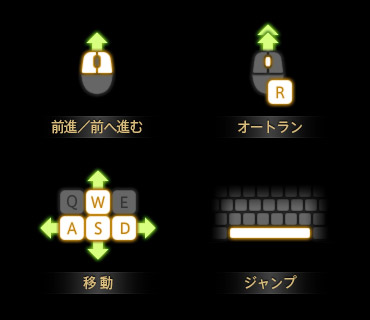
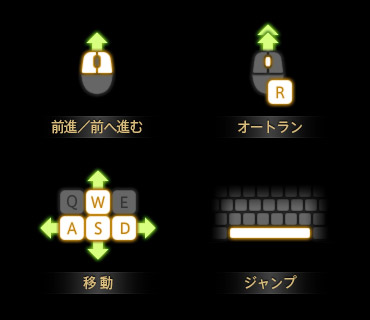
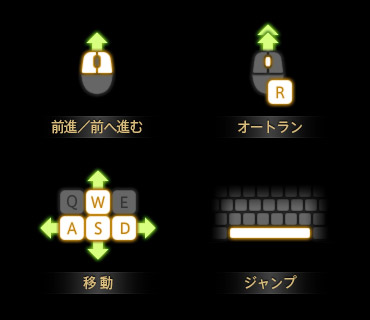
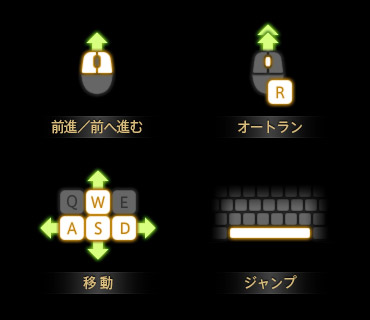
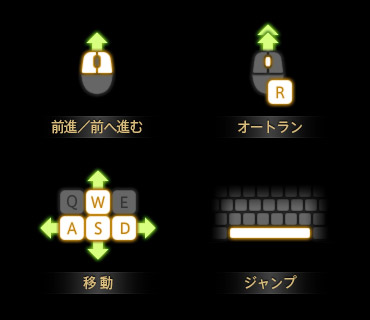
マウスの「左ボタン」と「右ボタン」を同時に押すと、キャラクターが前進します。そのままマウスをドラッグ(移動)すれば、進行方向を変えながら移動できます。
オートラン
マウスホイールボタンを押すと、自動で移動を開始する「オートラン」が実行できます。オートラン中は右ボタンをドラッグすることで、移動が中断されることなく進行方向を変えられます。
ジャンプ
キーボードのスペースキーで「ジャンプ」できます。ちょっとした障害物や低めの柵は、ジャンプで乗り越えられます。
他にもキーボードにはキャラクターの移動に関する補助機能が割り当てられています。詳しくは「マウス操作一覧」および「キーボード操作一覧」をご覧ください。
※キーボードの「WASD」キーでのキャラクター移動方法は、主観操作タイプの「スタンダード」または客観操作タイプの「レガシー」をコンフィグ上から選択できます。
マウスの「左ボタン」と「右ボタン」を同時に押すと、キャラクターが前進します。そのままマウスをドラッグ(移動)すれば、進行方向を変えながら移動できます。
オートラン
マウスホイールボタンを押すと、自動で移動を開始する「オートラン」が実行できます。オートラン中は右ボタンをドラッグすることで、移動が中断されることなく進行方向を変えられます。
ジャンプ
キーボードのスペースキーで「ジャンプ」できます。ちょっとした障害物や低めの柵は、ジャンプで乗り越えられます。
他にもキーボードにはキャラクターの移動に関する補助機能が割り当てられています。詳しくは「マウス操作一覧」および「キーボード操作一覧」をご覧ください。
※キーボードの「WASD」キーでのキャラクター移動方法は、主観操作タイプの「スタンダード」または客観操作タイプの「レガシー」をコンフィグ上から選択できます。
マウスの「左ボタン」と「右ボタン」を同時に押すと、キャラクターが前進します。そのままマウスをドラッグ(移動)すれば、進行方向を変えながら移動できます。
オートラン
マウスホイールボタンを押すと、自動で移動を開始する「オートラン」が実行できます。オートラン中は右ボタンをドラッグすることで、移動が中断されることなく進行方向を変えられます。
ジャンプ
キーボードのスペースキーで「ジャンプ」できます。ちょっとした障害物や低めの柵は、ジャンプで乗り越えられます。
他にもキーボードにはキャラクターの移動に関する補助機能が割り当てられています。詳しくは「マウス操作一覧」および「キーボード操作一覧」をご覧ください。
※キーボードの「WASD」キーでのキャラクター移動方法は、主観操作タイプの「スタンダード」または客観操作タイプの「レガシー」をコンフィグ上から選択できます。
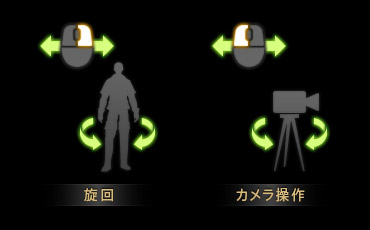
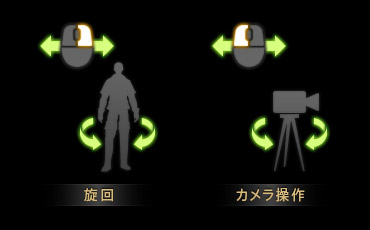
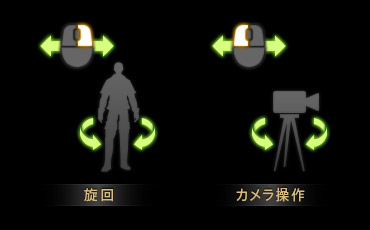
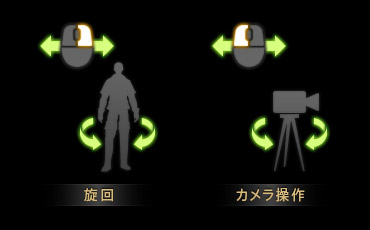
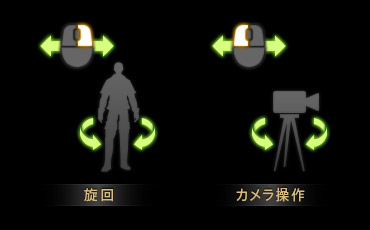
ゲーム画面をドラッグすると、カメラを操作できます。
マウスの左右ボタンによって、動作が異なります。
左ドラッグ
カメラの向きだけを変更します。キャラクターの方向は変わりません。
右ドラッグ
カメラの向きを変更しながら、キャラクターも常に画面の奥方向を向き続けます。
※カメラ操作時の回転方向はコンフィグで変更することが可能です。





画面に表示されている「キャラクター」や、エーテライトなどの「オブジェクト」にマウスカーソルをあわせてクリックすると、ターゲットとして選択することができます。
左クリックの場合は「ターゲット」をするだけですが、右クリックの場合は、選択した対象に適した行動を実行します。
プレイヤーキャラクター:ターゲット(ターゲット中に右クリックでサブコマンドを表示します)
友好的なNPC(住人):会話/イベントを開始
敵対的なNPC(敵):オートアタックを開始
オブジェクト:探索/調査を開始





| 機能 | デフォルトボタン |
|---|---|
| クリック:ターゲットを選択する ドラッグ:カメラを操作する |
左ボタン |
| クリック:対象に適したアクションを実行する ・敵をクリック:オートアタック ・NPCをクリック:会話 ・他のプレイヤーをクリック:サブコマンド表示 ドラッグ:キャラクターとカメラを同時に回転 |
右ボタン |
| キャラクターを前進させる | 左ボタン+右ボタン |
| カメラのズームイン/ズームアウト マップの拡大/縮小(マップ表示時) |
ホイール回転 |
| オートラン切り替え | ホイールクリック |
※カメラ操作時の回転方向はコンフィグで変更することが可能です。
| 機能 | デフォルトボタン |
|---|---|
| 選択/決定 サブコマンド表示 マップ移動(マップ選択時) |
左ボタン |
| マップの拡大/縮小(マップ選択時) | ホイール回転 |
| マップリンク(マップ選択時) |
【Ctrl】+右ボタン
【control】キー+右ボタン
|
下記の表は初期設定時のものです。テンキー【+】またはメインコマンド(画面右下のアイコン群)のシステムメニュー>キーバインド変更で、一部のキーを除き、各キーへの機能割り当てを変更できます。





※WASDキーでのキャラクター移動方法は、コンフィグで主観操作タイプの「スタンダード」、または客観操作タイプの「レガシー」を選択できます。
※操作モードを「ゲームパッド操作モード」に設定した場合、初期設定でダイレクトチャットモードが有効になるため、文字キーを押すと直接チャット入力に遷移します。
キーボードをショートカットとして使用する場合はダイレクトチャットの設定を無効にする必要があります。
メインコマンド>システムメニュー>キャラクターコンフィグ>操作設定>全般>ダイレクトチャットモードを有効にする のチェックを外すことで、ダイレクトチャットモードを無効にすることが可能です。
※WASDキーでのキャラクター移動方法は、コンフィグで主観操作タイプの「スタンダード」、または客観操作タイプの「レガシー」を選択できます。
※操作モードを「ゲームパッド操作モード」に設定した場合、初期設定でダイレクトチャットモードが有効になるため、文字キーを押すと直接チャット入力に遷移します。
※日本語入力ソフトは、「日本語IM」および「Google IME」に対応しています。
※OSの仕様により、【command】キーは【control】キーとして使用できます。
※その他、【shiftキー】、【controlキー】、【optionキー】、各ファンクションキーにおいて、OS側で機能設定がされているキーおよび組み合わせの場合、OS側の動作が優先されるため、キーバインドはご利用いただけません。
キーボードをショートカットとして使用する場合はダイレクトチャットの設定を無効にする必要があります。
メインコマンド>システムメニュー>キャラクターコンフィグ>操作設定>全般>ダイレクトチャットモードを有効にする のチェックを外すことで、ダイレクトチャットモードを無効にすることが可能です。
※WASDキーでのキャラクター移動方法は、コンフィグで主観操作タイプの「スタンダード」、または客観操作タイプの「レガシー」を選択できます。
※操作モードを「コントローラー操作モード」に設定した場合、初期設定でダイレクトチャットモードが有効になるため、文字キーを押すと直接チャット入力に遷移します。
キーボードをショートカットとして使用する場合はダイレクトチャットの設定を無効にする必要があります。
メインコマンド>システムメニュー>キャラクターコンフィグ>操作設定>全般>ダイレクトチャットモードを有効にする のチェックを外すことで、ダイレクトチャットモードを無効にすることが可能です。
※PS5™ではキーボードの【PrintScrn】キーと【Pause】キーの入力がそれぞれシステムの割り当てに使用されているため、ゲーム内で設定することはできません。
※WASDキーでのキャラクター移動方法は、コンフィグで主観操作タイプの「スタンダード」、または客観操作タイプの「レガシー」を選択できます。
※操作モードを「コントローラー操作モード」に設定した場合、初期設定でダイレクトチャットモードが有効になるため、文字キーを押すと直接チャット入力に遷移します。
キーボードをショートカットとして使用する場合はダイレクトチャットの設定を無効にする必要があります。
メインコマンド>システムメニュー>キャラクターコンフィグ>操作設定>全般>ダイレクトチャットモードを有効にする のチェックを外すことで、ダイレクトチャットモードを無効にすることが可能です。
※PS4™ではキーボードの【PrintScrn】キーと【Pause】キーの入力がそれぞれシステムの割り当てに使用されているため、ゲーム内で設定することはできません。
※WASDキーでのキャラクター移動方法は、コンフィグで主観操作タイプの「スタンダード」、または客観操作タイプの「レガシー」を選択できます。
※操作モードを「コントローラー操作モード」に設定した場合、初期設定でダイレクトチャットモードが有効になるため、文字キーを押すと直接チャット入力に遷移します。
キーボードをショートカットとして使用する場合はダイレクトチャットの設定を無効にする必要があります。
メインコマンド>システムメニュー>キャラクターコンフィグ>操作設定>全般>ダイレクトチャットモードを有効にする のチェックを外すことで、ダイレクトチャットモードを無効にすることが可能です。
| 機能 | デフォルトキー |
|---|---|
| 前進/前へ進む | W |
| 後退/後ろへ進む | S |
| 左ターン/左へ進む | A |
| 右ターン/右へ進む | D |
| 左ストライフ移動 | Q |
| 右ストライフ移動 | E |
| 納刀&抜刀/マウントから降りる | Z |
| ウォーキング切り替え | テンキー【/】 |
| オートラン切り替え | Rまたはマウスホイールボタン |
| ジャンプ | 【Space】キー |
| 機能 | デフォルトキー |
|---|---|
| カメラ上移動 | 矢印キー【↑】 |
| カメラ下移動 | 矢印キー【↓】 |
| カメラ右移動 | 矢印キー【→】 |
| カメラ左移動 | 矢印キー【←】 |
| カメラズームイン | 【Page Up】 |
| カメラズームアウト | 【Page Down】 |
| カメラ視点切り替え | 【Home】 |
| カメラ位置を戻す | 【End】 |
| 現在のカメラ位置を記憶 |
【Ctrl】+【End】
【control】+【End】
|
| 記憶しているカメラ位置を初期化 |
【Ctrl】+【Shift】+【End】
【control】+【shift】+【End】
|
| 後方の視界を表示(フリップカメラ) | V |
| ロックオン | テンキー【5】 |
| チルトカメラ:上操作 |
【Ctrl】+矢印キー【↑】
【control】+矢印キー【↑】
|
| チルトカメラ:下操作 |
【Ctrl】+矢印キー【↓】
【control】+矢印キー【↓】
|
| カメラ方向を向く |
【Pause】
F15
|
| 機能 | デフォルトキー |
|---|---|
| 一番近い敵から順にターゲット・順送り | 【Tab】 |
| 一番近い敵から順にターゲット・逆送り |
【Shift】+【Tab】
【shift】+【Tab】
|
| ターゲットの方向を向く(フェイスターゲット) | F |
| 自分をターゲット | F1 |
| パーティリストをターゲット | F2~F8 |
| 自分のペットをターゲット | F9 |
| アシストターゲット | T |
| 自分に敵対アクションを行った敵をターゲット |
【Shift】+【T】
【shift】+【T】
|
| フォーカスターゲットをターゲット | F10 |
| 一番近くの敵をターゲット | F11 |
| 一番近くのNPC/オブジェクトをターゲット | F12 |
| フォーカスターゲットを設定/解除 |
【Shift】+【F】
【shift】+【F】
|
| 敵対リスト選択:上操作 |
【Ctrl】+テンキー【8】
【control】+テンキー【8】
|
| 敵対リスト選択:下操作 |
【Ctrl】+テンキー【2】
【control】+テンキー【2】
|
| アライアンスリスト選択:順送り |
【Ctrl】+テンキー【6】
【control】+テンキー【6】
|
| アライアンスリスト選択:逆送り |
【Ctrl】+テンキー【4】
【control】+テンキー【4】
|
| 機能 | デフォルトキー |
|---|---|
| チャットの入力開始 |
【Enter】
【enter】
|
| テキストコマンドの入力開始 | / |
| 一時的にリプライでチャット入力を開始(順送り) |
【Alt】+【R】
【option】+【R】
|
| 一時的にリプライでチャット入力を開始(逆送り) |
【Alt】+【Shift】+【R】
【option】+【shift】+【R】
|
| 一時的にチャットモードSayでチャット入力を開始 |
【Alt】+【S】
【option】+【S】
|
| 一時的にチャットモードShoutでチャット入力を開始 |
【Alt】+【H】
【option】+【H】
|
| 一時的にチャットモードPartyでチャット入力を開始 |
【Alt】+【P】
【option】+【P】
|
| 一時的にチャットモードYellでチャット入力を開始 |
【Alt】+【Y】
【option】+【Y】
|
| Tellの送信元PC宛に、一時的にチャットモードTellでチャット入力を開始 |
【Alt】+【R】
【option】+【R】
|
| 一時的にチャットモードFreeCompanyでチャット入力を開始 |
【Alt】+【F】
【option】+【F】
|
| 一時的にチャットモードPvPTeamでチャット入力を開始 |
【Alt】+【T】
【option】+【T】
|
| 一時的にチャットモードCrossWorldLinkshellでチャット入力を開始(順送り) |
【Alt】+【X】
【option】+【X】
|
| 一時的にチャットモードCrossWorldLinkshellでチャット入力を開始(逆送り) |
【Alt】+【Shift】+【X】
【option】+【shift】+【X】
|
| 一時的にチャットモードLinkshellでチャット入力を開始(順送り) |
【Alt】+【L】
【option】+【L】
|
| 一時的にチャットモードLinkshellでチャット入力を開始(逆送り) |
【Alt】+【Shift】+【L】
【option】+【shift】+【L】
|
| 一時的にチャットモードAllianceでチャット入力を開始 |
【Alt】+【C】
【option】+【C】
|
| 一時的にチャットモードBeginnerでチャット入力を開始 |
【Alt】+【B】
【option】+【B】
|
| 機能 | デフォルトキー |
|---|---|
| 決定操作 | テンキー【0】 |
| キャンセル操作 | テンキー【.】 |
| サブコマンド表示 | テンキー【*】 |
| カーソル/パーティリスト移動:上 | テンキー【8】 |
| カーソル/パーティリスト移動:下 | テンキー【2】 |
| カーソル/アンカー移動:左 | テンキー【4】 |
| カーソル/アンカー移動:右 | テンキー【6】 |
| HUD選択 | テンキー【1】 |
| メインコマンド選択 | テンキー【+】 |
| 武器の納刀/抜刀 ※マウント騎乗時:マウントから降りる |
Z |
| キャラクター画面を表示 | C |
| 通貨リスト |
【Ctrl】+【C】
【control】+【C】
|
| フリーカンパニー | G |
| リンクシェル | L |
| 所持品を表示 | B |
| アーマリーチェスト |
【Ctrl】+【B】
【control】+【B】
|
| チョコボかばんを表示 |
【Shift】+【Ctrl】+【B】
【shift】+【control】+【B】
|
| マップを表示 | M |
| ターゲットマーカー |
【Shift】+【M】
【shift】+【M】
|
| フィールドマーカー |
【Ctrl】+【M】
【control】+【M】
|
| アクションリストを表示 | P |
| パーティメンバーを表示 | O |
| コンテンツファインダー | I |
| コンテンツ情報を表示 |
【Ctrl】+【I】
【control】+【I】
|
| ジャーナルを表示 | J |
| キャラクターコンフィグ | U |
| システムコンフィグ |
【Ctrl】+【U】
【control】+【U】
|
| ターゲットフィルター | X ※1 |
| 製作手帳を表示 | N |
| 採集手帳を表示 | K |
| 討伐手帳を表示 | H |
| 釣り手帳を表示 | Y |
| 魚類図鑑を表示 |
【Ctrl】+【Y】
【control】+【Y】
|
| オーケストリオン譜面帳を表示 |
【Ctrl】+【O】
【control】+【O】
|
| エモートリスト | \ |
| システムを表示 | テンキー【ー】 |
| タブ切り替え | テンキー【7】/テンキー【9】 |
| UIの表示切り替え |
【Scroll Lock】
F14
|
| スクリーンショットの撮影 |
【Print Screen】
F13
|
| ウィンドウの拡縮 |
【Ctrl】+【Home】
【control】+【Home】
|
| エスケープ |
【Esc】
【esc】
|
※1 「ターゲットフィルター」はボタン押下中にターゲット可能な対象を絞り込む機能です。システムメニュー>キャラクターコンフィグ>操作設定>ターゲットから対象を選択することができます。
| 機能 | デフォルトキー |
|---|---|
| 前進/前へ進む | W |
| 後退/後ろへ進む | S |
| 左ターン/左へ進む | A |
| 右ターン/右へ進む | D |
| 左ストライフ移動 | Q |
| 右ストライフ移動 | E |
| 上昇 ・地上時:ジャンプ |
【Space】 |
| 下降 ・地上時:ジャンプ |
【Ctrl】+【Space】
【control】+【Space】
|
| 急降下 ・飛行時のみ ・地上時:武器の納刀/抜刀 |
Z |
| 潜水 ・水泳時、または飛行時の水上付近 |
【Ctrl】+【Space】
【control】+【Space】
|
※ゲームを進行することで、飛行可能なマウントに騎乗した際、空を飛べるようになります。
※ゲームを進行することで、水泳時に潜水することができるようになります。


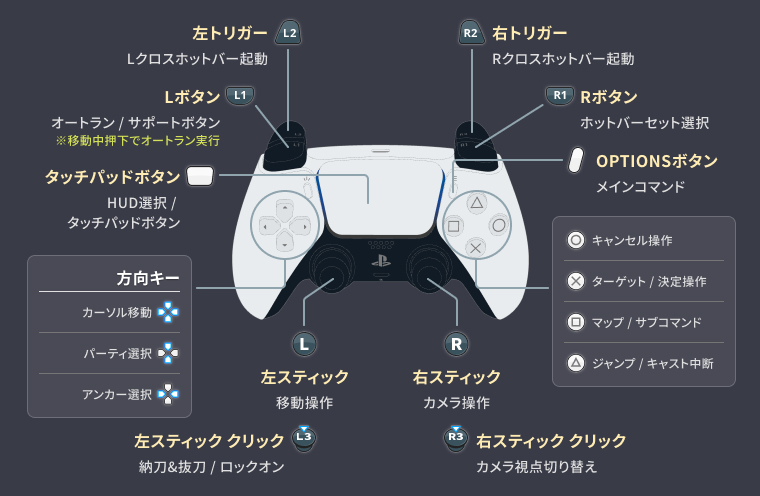

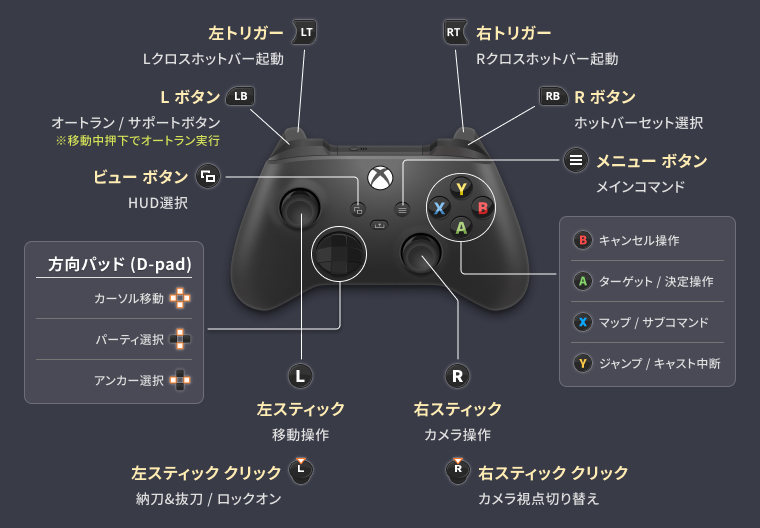
キャラクターの移動
左スティックを傾けることで、キャラクターの移動ができます。Aボタンを押しながら左スティックを傾けることで歩きます。
キャラクターの移動
左スティックを傾けることで、キャラクターの移動ができます。〇ボタンを押しながら左スティックを傾けることで歩きます。
キャラクターの移動
左スティックを傾けることで、キャラクターの移動ができます。×ボタンを押しながら左スティックを傾けることで歩きます。
キャラクターの移動
左スティックを傾けることで、キャラクターの移動ができます。B ボタンを押しながら左スティックを傾けることで歩きます。
オートラン
便利機能として、左スティックを傾けて移動をしながら、LBボタンを押すと「オートラン」が実行されます。オートランは再度LBボタンを押す、または左スティックを下方向に傾けることで中断することができます。
オートラン
便利機能として、左スティックを傾けて移動をしながら、L1ボタンを押すと「オートラン」が実行されます。
オートランは再度L1ボタンを押す、または左スティックを下方向に傾けることで中断できます。
オートラン
便利機能として、左スティックを傾けて移動をしながら、L ボタンを押すと「オートラン」が実行されます。
オートランは再度L ボタンを押す、または左スティックを下方向に傾けることで中断することができます。
ジャンプ
Yボタンで「ジャンプ」することができます。ちょっとした障害物や低めの柵はジャンプで乗り越えることができます。
ジャンプ
△ボタンで「ジャンプ」することができます。ちょっとした障害物や低めの柵はジャンプで乗り越えることができます。
ジャンプ
Y ボタンで「ジャンプ」することができます。ちょっとした障害物や低めの柵はジャンプで乗り越えることができます。





右スティックを傾けることでカメラの操作ができます。
また、LBボタンを押しながら右スティックを上下に傾けると、カメラ位置の調整をすることができます。
右スティックを傾けることでカメラの操作ができます。
また、L1ボタンを押しながら右スティックを上下に傾けると、カメラ距離の調整をすることができます。
右スティックを傾けることでカメラの操作ができます。
また、L ボタンを押しながら右スティックを上下に傾けると、カメラ距離の調整をすることができます。
※カメラ操作時の回転方向はコンフィグで変更することが可能です。





LBボタン+RBボタンを押すことで、通常状態を示す「納刀状態」と戦闘の構えをとる「抜刀状態」の切り替えができます。
L1ボタン+R1ボタンを押すことで、通常状態を示す「納刀状態」と戦闘の構えをとる「抜刀状態」の切り替えができます。
L ボタン+R ボタンを押すことで、通常状態を示す「納刀状態」と戦闘の構えをとる「抜刀状態」の切り替えができます。
※ターゲットを選択していない状態で左スティックボタンを押すことでも同じ切り替えが可能です。
※チョコボなどのマウントに騎乗している際は「マウントから降りる」機能になります。
※フライングマウントで飛行している際は「急降下」機能になります。
※ターゲットを選択していない状態でL3ボタンを押すことでも同じ切り替えが可能です。
※チョコボなどのマウントに騎乗している際は「マウントから降りる」機能になります。
※フライングマウントで飛行している際は「急降下」機能になります。
※ターゲットを選択していない状態で左スティックを押し込むことでも同じ切り替えが可能です。
※チョコボなどのマウントに騎乗している際は「マウントから降りる」機能になります。
※フライングマウントで飛行している際は「急降下」機能になります。
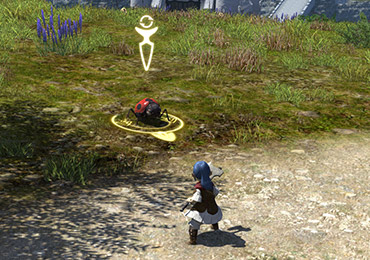
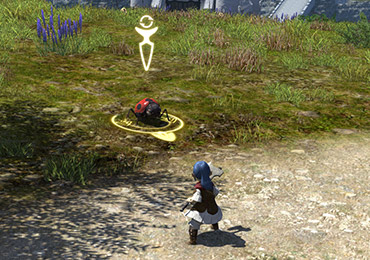
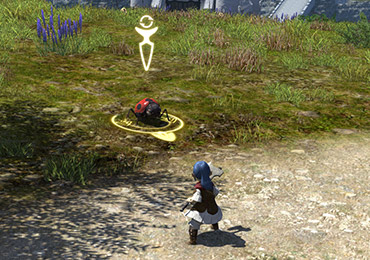
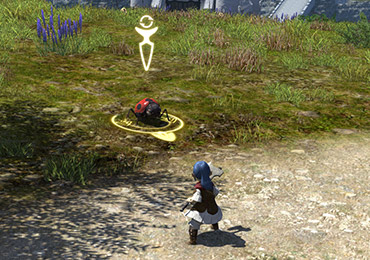
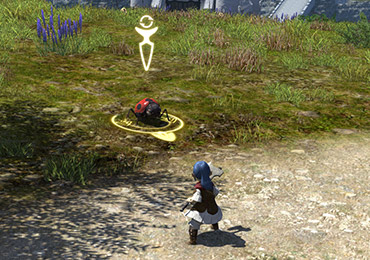
ターゲットしたい対象を向いてBボタンを押すと、ターゲット中であることを示す「ターゲットサイン」が表示されます。
ターゲットサインが表示されている状態で再びBボタンを押せば、ターゲット中の対象に適した行動を実行します。
プレイヤーキャラクター:ターゲット
友好的なNPC(住人):会話/イベントを開始
敵対的なNPC(敵):オートアタックを開始
オブジェクト:探索/調査を開始
ターゲットしたい対象を向いて×ボタンを押すと、ターゲット中であることを示す「ターゲットサイン」が表示されます。
ターゲットサインが表示されている状態で再び×ボタンを押すことで、ターゲット中の対象に適した行動を実行します。
ターゲットしたい対象を向いて◯ボタンを押すと、ターゲット中であることを示す「ターゲットサイン」が表示されます。
ターゲットサインが表示されている状態で再び◯ボタンを押すことで、ターゲット中の対象に適した行動を実行します。
ターゲットしたい対象を向いてA ボタンを押すと、ターゲット中であることを示す「ターゲットサイン」が表示されます。
ターゲットサインが表示されている状態で再びA ボタンを押せば、ターゲット中の対象に適した行動を実行します
プレイヤーキャラクター:ターゲット
友好的なNPC(住人):会話/イベントを開始
敵対的なNPC(敵):オートアタックを開始
オブジェクト:探索/調査を開始

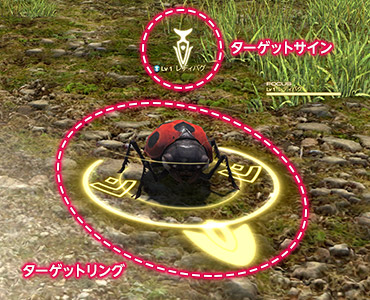

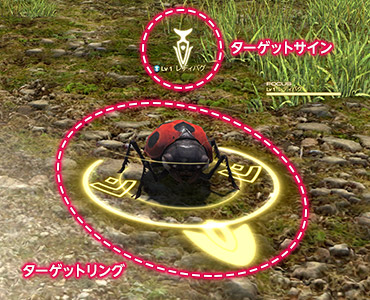

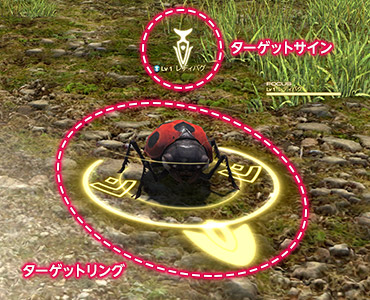

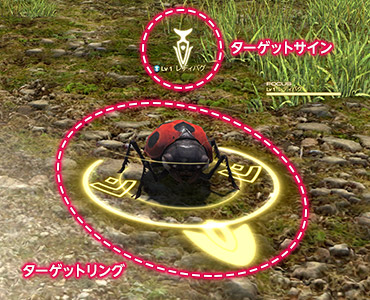

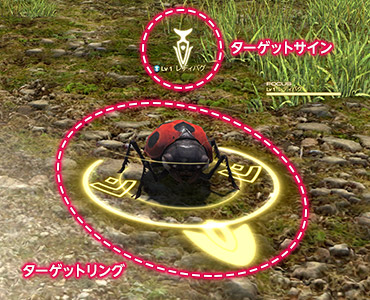
ターゲットには「一時的なターゲット」を示す「アンカーサークル」という機能があります。
アンカーサークルは方向キーを押すと表示されます。
方向キー左右:すべての対象を選択
方向キー上下:自分とパーティのみ選択
LBボタン+方向キー上下:敵対リスト選択
LBボタン+方向キー左右:アライアンスリスト選択
アンカーサークルで任意の対象を選択した状態でBボタンを押すと、アンカーサークルが消えて、選択していた対象にターゲットサインが表示されます。
ターゲットには「一時的なターゲット」を示す「アンカーサークル」という機能があります。
アンカーサークルは方向キーを押すと表示されます。
方向キー左右:すべての対象を選択
方向キー上下:自分とパーティのみ選択
L1ボタン+方向キー上下:敵対リスト選択
L1ボタン+方向キー左右:アライアンスリスト選択
アンカーサークルで任意の対象を選択した状態で×ボタンを押すと、アンカーサークルが消えて、選択していた対象にターゲットサインが表示されます。
ターゲットには「一時的なターゲット」を示す「アンカーサークル」という機能があります。
アンカーサークルは方向キーを押すと表示されます。
方向キー左右:すべての対象を選択
方向キー上下:自分とパーティのみ選択
L1ボタン+方向キー上下:敵対リスト選択
L1ボタン+方向キー左右:アライアンスリスト選択
アンカーサークルで任意の対象を選択した状態で○ボタンを押すと、アンカーサークルが消えて、選択していた対象にターゲットサインが表示されます。
ターゲットには「一時的なターゲット」を示す「アンカーサークル」という機能があります。
アンカーサークルは方向パッドを押すと表示されます。
方向パッド左右:すべての対象を選択
方向パッド上下:自分とパーティのみ選択
L ボタン+方向パッド上下:敵対リスト選択
L ボタン+方向パッド左右:アライアンスリスト選択
アンカーサークルで任意の対象を選択した状態でA ボタンを押すと、アンカーサークルが消えて、選択していた対象にターゲットサインが表示されます。
※「ターゲット」と「アンカーサークル」は同時に出すことができます。
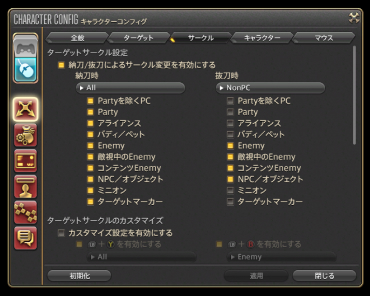
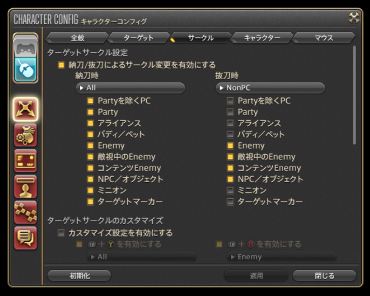


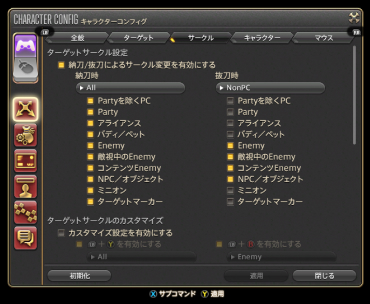
方向キー左右で選択できる対象は初期設定で以下のように設定されています。
方向パッド左右で選択できる対象は初期設定で以下のように設定されています。
納刀時:すべての対象を選択
抜刀時:敵や友好的なNPC
これらは「ターゲットサークル」という機能で選択対象を自由に絞り込むことができます。
初期設定では納刀時と抜刀時の設定のみ有効ですが、更にLBボタンとABXYボタンを組み合わせて設定をカスタマイズすることができます。
これらは「ターゲットサークル」という機能で選択対象を自由に絞り込むことができます。
初期設定では納刀時と抜刀時の設定のみ有効ですが、更にL1ボタンと□,△,◯,×ボタンを組み合わせて設定をカスタマイズすることができます。
これらは「ターゲットサークル」という機能で選択対象を自由に絞り込むことができます。
初期設定では納刀時と抜刀時の設定のみ有効ですが、更にL ボタンとABXY ボタンを組み合わせて設定をカスタマイズすることができます。
※キャラクターコンフィグ>操作設定>サークルから設定が可能です。


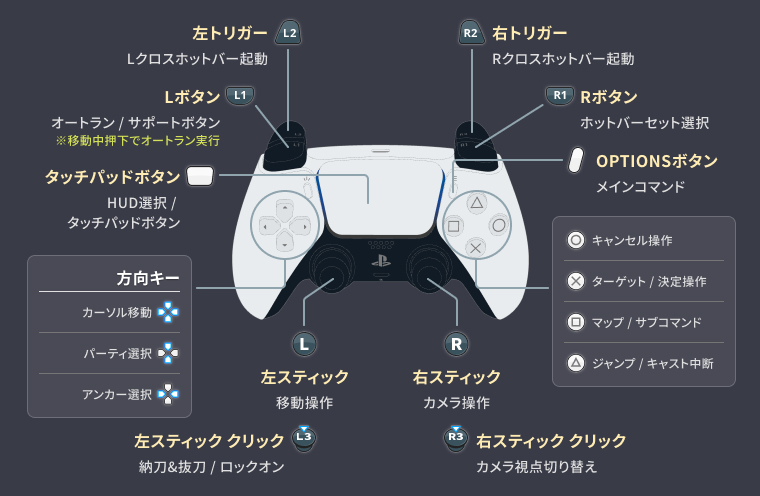

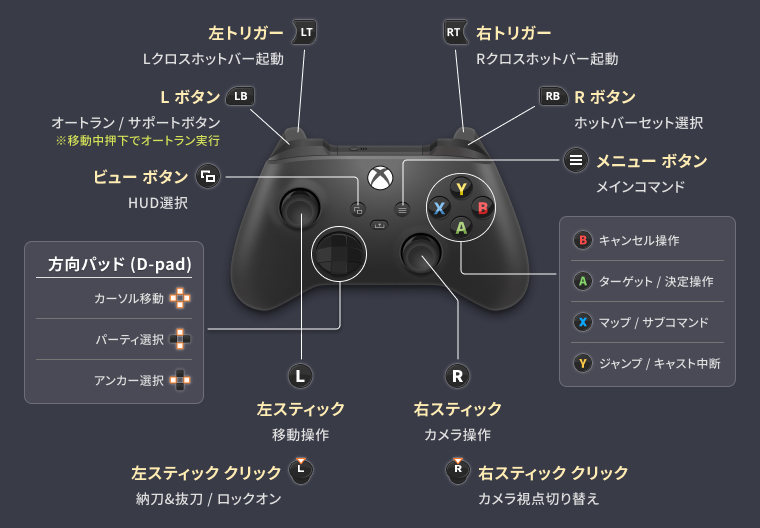
キャラクターの移動
左スティックを傾けることで、キャラクターの移動ができます。Aボタンを押しながら左スティックを傾けることで歩きます。
キャラクターの移動
左スティックを傾けることで、キャラクターの移動ができます。〇ボタンを押しながら左スティックを傾けることで歩きます。
キャラクターの移動
左スティックを傾けることで、キャラクターの移動ができます。×ボタンを押しながら左スティックを傾けることで歩きます。
キャラクターの移動
左スティックを傾けることで、キャラクターの移動ができます。B ボタンを押しながら左スティックを傾けることで歩きます。
オートラン
便利機能として、左スティックを傾けて移動をしながら、LBボタンを押すと「オートラン」が実行されます。オートランは再度LBボタンを押す、または左スティックを下方向に傾けることで中断することができます。
オートラン
便利機能として、左スティックを傾けて移動をしながら、L1ボタンを押すと「オートラン」が実行されます。
オートランは再度L1ボタンを押す、または左スティックを下方向に傾けることで中断できます。
オートラン
便利機能として、左スティックを傾けて移動をしながら、L ボタンを押すと「オートラン」が実行されます。
オートランは再度L ボタンを押す、または左スティックを下方向に傾けることで中断することができます。
ジャンプ
Yボタンで「ジャンプ」することができます。ちょっとした障害物や低めの柵はジャンプで乗り越えることができます。
ジャンプ
△ボタンで「ジャンプ」することができます。ちょっとした障害物や低めの柵はジャンプで乗り越えることができます。
ジャンプ
Y ボタンで「ジャンプ」することができます。ちょっとした障害物や低めの柵はジャンプで乗り越えることができます。





右スティックを傾けることでカメラの操作ができます。
また、LBボタンを押しながら右スティックを上下に傾けると、カメラ位置の調整をすることができます。
右スティックを傾けることでカメラの操作ができます。
また、L1ボタンを押しながら右スティックを上下に傾けると、カメラ距離の調整をすることができます。
右スティックを傾けることでカメラの操作ができます。
また、L ボタンを押しながら右スティックを上下に傾けると、カメラ距離の調整をすることができます。
※カメラ操作時の回転方向はコンフィグで変更することが可能です。
PS5™版では、コントローラーのタッチパッドでマウスカーソルを操作することができます。
※タッチしたままタッチパッドを押しこむと「タッチパッドボタン」の機能になってしまうため、ご注意ください。
PS4™版では、コントローラーのタッチパッドでマウスカーソルを操作することができます。
※タッチしたままタッチパッドを押しこむと「タッチパッドボタン」の機能になってしまうため、ご注意ください。
| スライド操作 | カーソルの移動 |
|---|---|
| シングルタップ | マウス左ボタンClick |
| ダブルタップ+ホールド | マウス左ボタン押下状態 |
| 2点タッチ | マウス左ボタン押下状態の維持 |





LBボタン+RBボタンを押すことで、通常状態を示す「納刀状態」と戦闘の構えをとる「抜刀状態」の切り替えができます。
L1ボタン+R1ボタンを押すことで、通常状態を示す「納刀状態」と戦闘の構えをとる「抜刀状態」の切り替えができます。
L ボタン+R ボタンを押すことで、通常状態を示す「納刀状態」と戦闘の構えをとる「抜刀状態」の切り替えができます。
※ターゲットを選択していない状態で左スティックボタンを押すことでも同じ切り替えが可能です。
※チョコボなどのマウントに騎乗している際は「マウントから降りる」機能になります。
※フライングマウントで飛行している際は「急降下」機能になります。
※ターゲットを選択していない状態でL3ボタンを押すことでも同じ切り替えが可能です。
※チョコボなどのマウントに騎乗している際は「マウントから降りる」機能になります。
※フライングマウントで飛行している際は「急降下」機能になります。
※ターゲットを選択していない状態で左スティックを押し込むことでも同じ切り替えが可能です。
※チョコボなどのマウントに騎乗している際は「マウントから降りる」機能になります。
※フライングマウントで飛行している際は「急降下」機能になります。
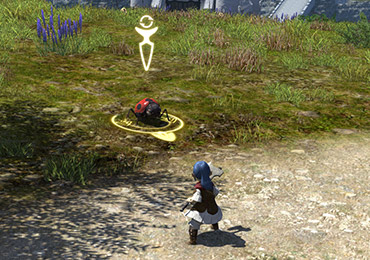
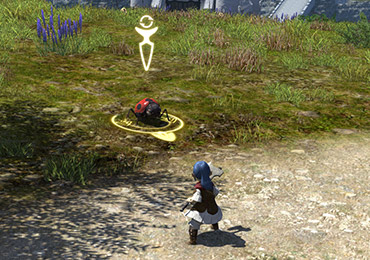
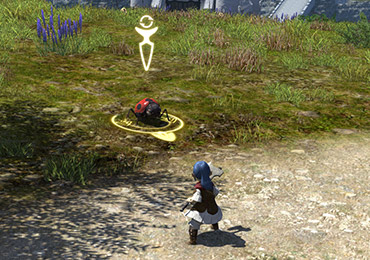
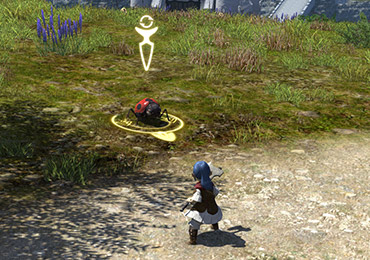
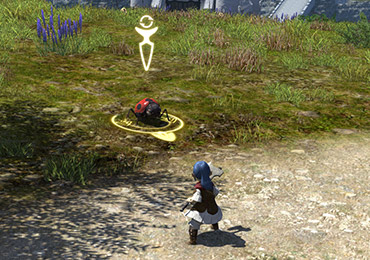
ターゲットしたい対象を向いてBボタンを押すと、ターゲット中であることを示す「ターゲットサイン」が表示されます。
ターゲットサインが表示されている状態で再びBボタンを押せば、ターゲット中の対象に適した行動を実行します。
プレイヤーキャラクター:ターゲット
友好的なNPC(住人):会話/イベントを開始
敵対的なNPC(敵):オートアタックを開始
オブジェクト:探索/調査を開始
ターゲットしたい対象を向いて×ボタンを押すと、ターゲット中であることを示す「ターゲットサイン」が表示されます。
ターゲットサインが表示されている状態で再び×ボタンを押すことで、ターゲット中の対象に適した行動を実行します。
ターゲットしたい対象を向いて◯ボタンを押すと、ターゲット中であることを示す「ターゲットサイン」が表示されます。
ターゲットサインが表示されている状態で再び◯ボタンを押すことで、ターゲット中の対象に適した行動を実行します。
ターゲットしたい対象を向いてA ボタンを押すと、ターゲット中であることを示す「ターゲットサイン」が表示されます。
ターゲットサインが表示されている状態で再びA ボタンを押せば、ターゲット中の対象に適した行動を実行します
プレイヤーキャラクター:ターゲット
友好的なNPC(住人):会話/イベントを開始
敵対的なNPC(敵):オートアタックを開始
オブジェクト:探索/調査を開始

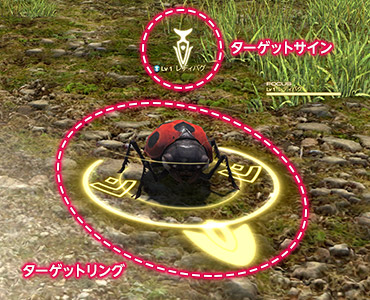

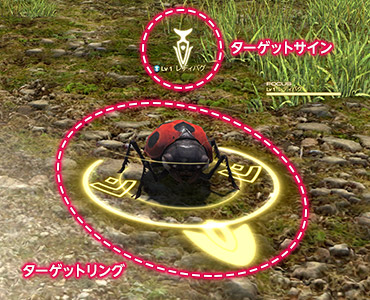

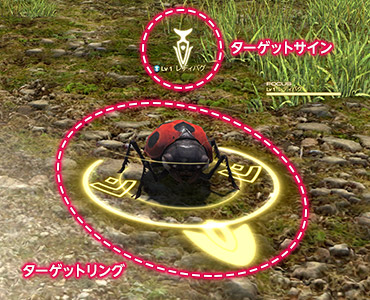

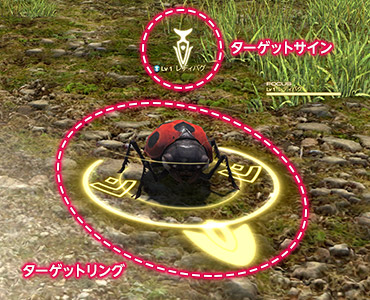

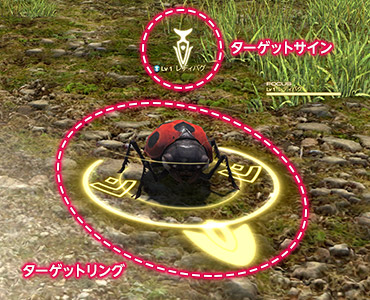
ターゲットには「一時的なターゲット」を示す「アンカーサークル」という機能があります。
アンカーサークルは方向キーを押すと表示されます。
方向キー左右:すべての対象を選択
方向キー上下:自分とパーティのみ選択
LBボタン+方向キー上下:敵対リスト選択
LBボタン+方向キー左右:アライアンスリスト選択
アンカーサークルで任意の対象を選択した状態でBボタンを押すと、アンカーサークルが消えて、選択していた対象にターゲットサインが表示されます。
ターゲットには「一時的なターゲット」を示す「アンカーサークル」という機能があります。
アンカーサークルは方向キーを押すと表示されます。
方向キー左右:すべての対象を選択
方向キー上下:自分とパーティのみ選択
L1ボタン+方向キー上下:敵対リスト選択
L1ボタン+方向キー左右:アライアンスリスト選択
アンカーサークルで任意の対象を選択した状態で×ボタンを押すと、アンカーサークルが消えて、選択していた対象にターゲットサインが表示されます。
ターゲットには「一時的なターゲット」を示す「アンカーサークル」という機能があります。
アンカーサークルは方向キーを押すと表示されます。
方向キー左右:すべての対象を選択
方向キー上下:自分とパーティのみ選択
L1ボタン+方向キー上下:敵対リスト選択
L1ボタン+方向キー左右:アライアンスリスト選択
アンカーサークルで任意の対象を選択した状態で○ボタンを押すと、アンカーサークルが消えて、選択していた対象にターゲットサインが表示されます。
ターゲットには「一時的なターゲット」を示す「アンカーサークル」という機能があります。
アンカーサークルは方向パッドを押すと表示されます。
方向パッド左右:すべての対象を選択
方向パッド上下:自分とパーティのみ選択
L ボタン+方向パッド上下:敵対リスト選択
L ボタン+方向パッド左右:アライアンスリスト選択
アンカーサークルで任意の対象を選択した状態でA ボタンを押すと、アンカーサークルが消えて、選択していた対象にターゲットサインが表示されます。
※「ターゲット」と「アンカーサークル」は同時に出すことができます。
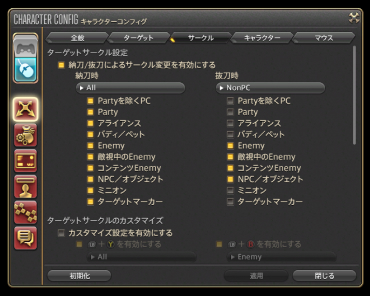
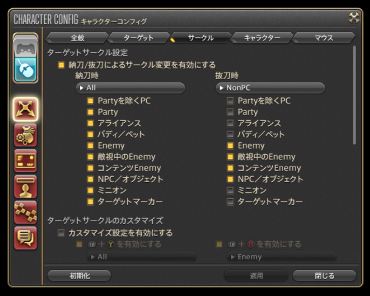


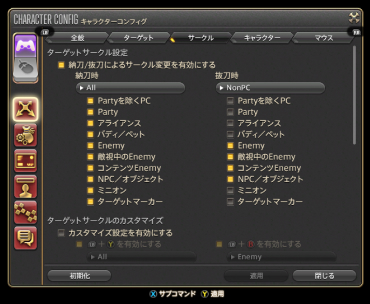
方向キー左右で選択できる対象は初期設定で以下のように設定されています。
方向パッド左右で選択できる対象は初期設定で以下のように設定されています。
納刀時:すべての対象を選択
抜刀時:敵や友好的なNPC
これらは「ターゲットサークル」という機能で選択対象を自由に絞り込むことができます。
初期設定では納刀時と抜刀時の設定のみ有効ですが、更にLBボタンとABXYボタンを組み合わせて設定をカスタマイズすることができます。
これらは「ターゲットサークル」という機能で選択対象を自由に絞り込むことができます。
初期設定では納刀時と抜刀時の設定のみ有効ですが、更にL1ボタンと□,△,◯,×ボタンを組み合わせて設定をカスタマイズすることができます。
これらは「ターゲットサークル」という機能で選択対象を自由に絞り込むことができます。
初期設定では納刀時と抜刀時の設定のみ有効ですが、更にL ボタンとABXY ボタンを組み合わせて設定をカスタマイズすることができます。
※キャラクターコンフィグ>操作設定>サークルから設定が可能です。
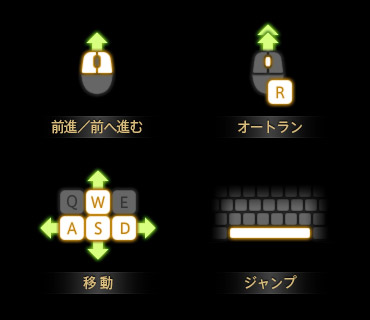
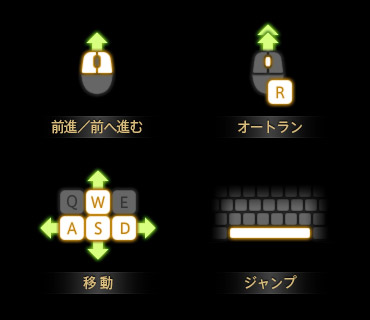
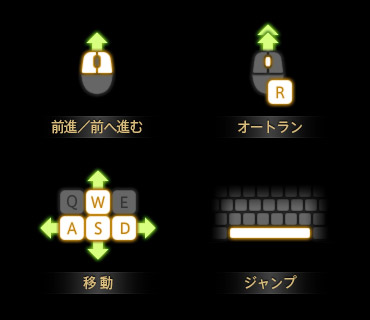
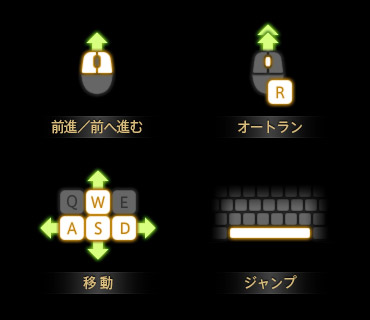
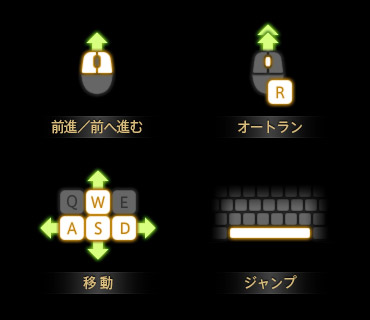
マウスの「左ボタン」と「右ボタン」を同時に押すと、キャラクターが前進します。そのままマウスをドラッグ(移動)すれば、進行方向を変えながら移動できます。
オートラン
マウスホイールボタンを押すと、自動で移動を開始する「オートラン」が実行できます。オートラン中は右ボタンをドラッグすることで、移動が中断されることなく進行方向を変えられます。
ジャンプ
キーボードのスペースキーで「ジャンプ」できます。ちょっとした障害物や低めの柵は、ジャンプで乗り越えられます。
他にもキーボードにはキャラクターの移動に関する補助機能が割り当てられています。詳しくは「マウス操作一覧」および「キーボード操作一覧」をご覧ください。
※キーボードの「WASD」キーでのキャラクター移動方法は、主観操作タイプの「スタンダード」または客観操作タイプの「レガシー」をコンフィグ上から選択できます。
マウスの「左ボタン」と「右ボタン」を同時に押すと、キャラクターが前進します。そのままマウスをドラッグ(移動)すれば、進行方向を変えながら移動できます。
オートラン
マウスホイールボタンを押すと、自動で移動を開始する「オートラン」が実行できます。オートラン中は右ボタンをドラッグすることで、移動が中断されることなく進行方向を変えられます。
ジャンプ
キーボードのスペースキーで「ジャンプ」できます。ちょっとした障害物や低めの柵は、ジャンプで乗り越えられます。
他にもキーボードにはキャラクターの移動に関する補助機能が割り当てられています。詳しくは「マウス操作一覧」および「キーボード操作一覧」をご覧ください。
※キーボードの「WASD」キーでのキャラクター移動方法は、主観操作タイプの「スタンダード」または客観操作タイプの「レガシー」をコンフィグ上から選択できます。
マウスの「左ボタン」と「右ボタン」を同時に押すと、キャラクターが前進します。そのままマウスをドラッグ(移動)すれば、進行方向を変えながら移動できます。
オートラン
マウスホイールボタンを押すと、自動で移動を開始する「オートラン」が実行できます。オートラン中は右ボタンをドラッグすることで、移動が中断されることなく進行方向を変えられます。
ジャンプ
キーボードのスペースキーで「ジャンプ」できます。ちょっとした障害物や低めの柵は、ジャンプで乗り越えられます。
他にもキーボードにはキャラクターの移動に関する補助機能が割り当てられています。詳しくは「マウス操作一覧」および「キーボード操作一覧」をご覧ください。
※キーボードの「WASD」キーでのキャラクター移動方法は、主観操作タイプの「スタンダード」または客観操作タイプの「レガシー」をコンフィグ上から選択できます。
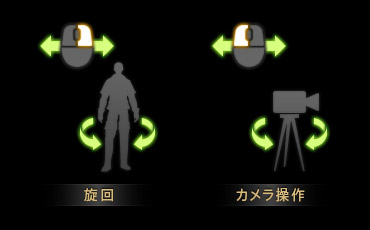
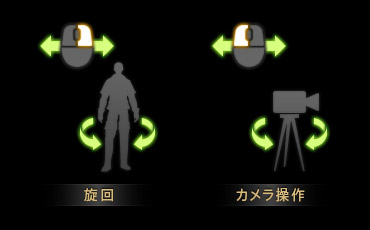
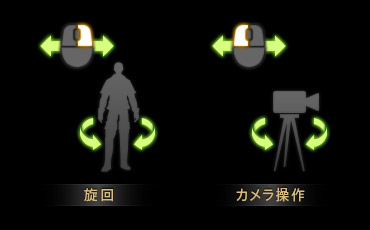
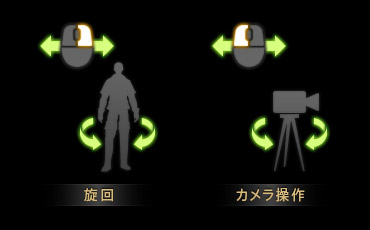
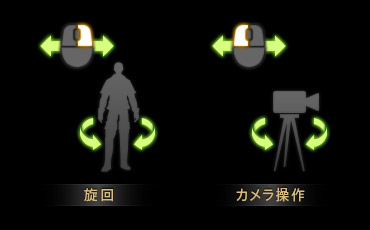
ゲーム画面をドラッグすると、カメラを操作できます。
マウスの左右ボタンによって、動作が異なります。
左ドラッグ
カメラの向きだけを変更します。キャラクターの方向は変わりません。
右ドラッグ
カメラの向きを変更しながら、キャラクターも常に画面の奥方向を向き続けます。
※カメラ操作時の回転方向はコンフィグで変更することが可能です。





画面に表示されている「キャラクター」や、エーテライトなどの「オブジェクト」にマウスカーソルをあわせてクリックすると、ターゲットとして選択することができます。
左クリックの場合は「ターゲット」をするだけですが、右クリックの場合は、選択した対象に適した行動を実行します。
プレイヤーキャラクター:ターゲット(ターゲット中に右クリックでサブコマンドを表示します)
友好的なNPC(住人):会話/イベントを開始
敵対的なNPC(敵):オートアタックを開始
オブジェクト:探索/調査を開始





| 機能 | デフォルトボタン |
|---|---|
| クリック:ターゲットを選択する ドラッグ:カメラを操作する |
左ボタン |
| クリック:対象に適したアクションを実行する ・敵をクリック:オートアタック ・NPCをクリック:会話 ・他のプレイヤーをクリック:サブコマンド表示 ドラッグ:キャラクターとカメラを同時に回転 |
右ボタン |
| キャラクターを前進させる | 左ボタン+右ボタン |
| カメラのズームイン/ズームアウト マップの拡大/縮小(マップ表示時) |
ホイール回転 |
| オートラン切り替え | ホイールクリック |
※カメラ操作時の回転方向はコンフィグで変更することが可能です。
| 機能 | デフォルトボタン |
|---|---|
| 選択/決定 サブコマンド表示 マップ移動(マップ選択時) |
左ボタン |
| マップの拡大/縮小(マップ選択時) | ホイール回転 |
| マップリンク(マップ選択時) |
【Ctrl】+右ボタン
【control】キー+右ボタン
|
下記の表は初期設定時のものです。テンキー【+】またはメインコマンド(画面右下のアイコン群)のシステムメニュー>キーバインド変更で、一部のキーを除き、各キーへの機能割り当てを変更できます。





※WASDキーでのキャラクター移動方法は、コンフィグで主観操作タイプの「スタンダード」、または客観操作タイプの「レガシー」を選択できます。
※操作モードを「ゲームパッド操作モード」に設定した場合、初期設定でダイレクトチャットモードが有効になるため、文字キーを押すと直接チャット入力に遷移します。
キーボードをショートカットとして使用する場合はダイレクトチャットの設定を無効にする必要があります。
メインコマンド>システムメニュー>キャラクターコンフィグ>操作設定>全般>ダイレクトチャットモードを有効にする のチェックを外すことで、ダイレクトチャットモードを無効にすることが可能です。
※WASDキーでのキャラクター移動方法は、コンフィグで主観操作タイプの「スタンダード」、または客観操作タイプの「レガシー」を選択できます。
※操作モードを「ゲームパッド操作モード」に設定した場合、初期設定でダイレクトチャットモードが有効になるため、文字キーを押すと直接チャット入力に遷移します。
※日本語入力ソフトは、「日本語IM」および「Google IME」に対応しています。
※OSの仕様により、【command】キーは【control】キーとして使用できます。
※その他、【shiftキー】、【controlキー】、【optionキー】、各ファンクションキーにおいて、OS側で機能設定がされているキーおよび組み合わせの場合、OS側の動作が優先されるため、キーバインドはご利用いただけません。
キーボードをショートカットとして使用する場合はダイレクトチャットの設定を無効にする必要があります。
メインコマンド>システムメニュー>キャラクターコンフィグ>操作設定>全般>ダイレクトチャットモードを有効にする のチェックを外すことで、ダイレクトチャットモードを無効にすることが可能です。
※WASDキーでのキャラクター移動方法は、コンフィグで主観操作タイプの「スタンダード」、または客観操作タイプの「レガシー」を選択できます。
※操作モードを「コントローラー操作モード」に設定した場合、初期設定でダイレクトチャットモードが有効になるため、文字キーを押すと直接チャット入力に遷移します。
キーボードをショートカットとして使用する場合はダイレクトチャットの設定を無効にする必要があります。
メインコマンド>システムメニュー>キャラクターコンフィグ>操作設定>全般>ダイレクトチャットモードを有効にする のチェックを外すことで、ダイレクトチャットモードを無効にすることが可能です。
※PS5™ではキーボードの【PrintScrn】キーと【Pause】キーの入力がそれぞれシステムの割り当てに使用されているため、ゲーム内で設定することはできません。
※WASDキーでのキャラクター移動方法は、コンフィグで主観操作タイプの「スタンダード」、または客観操作タイプの「レガシー」を選択できます。
※操作モードを「コントローラー操作モード」に設定した場合、初期設定でダイレクトチャットモードが有効になるため、文字キーを押すと直接チャット入力に遷移します。
キーボードをショートカットとして使用する場合はダイレクトチャットの設定を無効にする必要があります。
メインコマンド>システムメニュー>キャラクターコンフィグ>操作設定>全般>ダイレクトチャットモードを有効にする のチェックを外すことで、ダイレクトチャットモードを無効にすることが可能です。
※PS4™ではキーボードの【PrintScrn】キーと【Pause】キーの入力がそれぞれシステムの割り当てに使用されているため、ゲーム内で設定することはできません。
※WASDキーでのキャラクター移動方法は、コンフィグで主観操作タイプの「スタンダード」、または客観操作タイプの「レガシー」を選択できます。
※操作モードを「コントローラー操作モード」に設定した場合、初期設定でダイレクトチャットモードが有効になるため、文字キーを押すと直接チャット入力に遷移します。
キーボードをショートカットとして使用する場合はダイレクトチャットの設定を無効にする必要があります。
メインコマンド>システムメニュー>キャラクターコンフィグ>操作設定>全般>ダイレクトチャットモードを有効にする のチェックを外すことで、ダイレクトチャットモードを無効にすることが可能です。
| 機能 | デフォルトキー |
|---|---|
| 前進/前へ進む | W |
| 後退/後ろへ進む | S |
| 左ターン/左へ進む | A |
| 右ターン/右へ進む | D |
| 左ストライフ移動 | Q |
| 右ストライフ移動 | E |
| 納刀&抜刀/マウントから降りる | Z |
| ウォーキング切り替え | テンキー【/】 |
| オートラン切り替え | Rまたはマウスホイールボタン |
| ジャンプ | 【Space】キー |
| 機能 | デフォルトキー |
|---|---|
| カメラ上移動 | 矢印キー【↑】 |
| カメラ下移動 | 矢印キー【↓】 |
| カメラ右移動 | 矢印キー【→】 |
| カメラ左移動 | 矢印キー【←】 |
| カメラズームイン | 【Page Up】 |
| カメラズームアウト | 【Page Down】 |
| カメラ視点切り替え | 【Home】 |
| カメラ位置を戻す | 【End】 |
| 現在のカメラ位置を記憶 |
【Ctrl】+【End】
【control】+【End】
|
| 記憶しているカメラ位置を初期化 |
【Ctrl】+【Shift】+【End】
【control】+【shift】+【End】
|
| 後方の視界を表示(フリップカメラ) | V |
| ロックオン | テンキー【5】 |
| チルトカメラ:上操作 |
【Ctrl】+矢印キー【↑】
【control】+矢印キー【↑】
|
| チルトカメラ:下操作 |
【Ctrl】+矢印キー【↓】
【control】+矢印キー【↓】
|
| カメラ方向を向く |
【Pause】
F15
|
| 機能 | デフォルトキー |
|---|---|
| 一番近い敵から順にターゲット・順送り | 【Tab】 |
| 一番近い敵から順にターゲット・逆送り |
【Shift】+【Tab】
【shift】+【Tab】
|
| ターゲットの方向を向く(フェイスターゲット) | F |
| 自分をターゲット | F1 |
| パーティリストをターゲット | F2~F8 |
| 自分のペットをターゲット | F9 |
| アシストターゲット | T |
| 自分に敵対アクションを行った敵をターゲット |
【Shift】+【T】
【shift】+【T】
|
| フォーカスターゲットをターゲット | F10 |
| 一番近くの敵をターゲット | F11 |
| 一番近くのNPC/オブジェクトをターゲット | F12 |
| フォーカスターゲットを設定/解除 |
【Shift】+【F】
【shift】+【F】
|
| 敵対リスト選択:上操作 |
【Ctrl】+テンキー【8】
【control】+テンキー【8】
|
| 敵対リスト選択:下操作 |
【Ctrl】+テンキー【2】
【control】+テンキー【2】
|
| アライアンスリスト選択:順送り |
【Ctrl】+テンキー【6】
【control】+テンキー【6】
|
| アライアンスリスト選択:逆送り |
【Ctrl】+テンキー【4】
【control】+テンキー【4】
|
| 機能 | デフォルトキー |
|---|---|
| チャットの入力開始 |
【Enter】
【enter】
|
| テキストコマンドの入力開始 | / |
| 一時的にリプライでチャット入力を開始(順送り) |
【Alt】+【R】
【option】+【R】
|
| 一時的にリプライでチャット入力を開始(逆送り) |
【Alt】+【Shift】+【R】
【option】+【shift】+【R】
|
| 一時的にチャットモードSayでチャット入力を開始 |
【Alt】+【S】
【option】+【S】
|
| 一時的にチャットモードShoutでチャット入力を開始 |
【Alt】+【H】
【option】+【H】
|
| 一時的にチャットモードPartyでチャット入力を開始 |
【Alt】+【P】
【option】+【P】
|
| 一時的にチャットモードYellでチャット入力を開始 |
【Alt】+【Y】
【option】+【Y】
|
| Tellの送信元PC宛に、一時的にチャットモードTellでチャット入力を開始 |
【Alt】+【R】
【option】+【R】
|
| 一時的にチャットモードFreeCompanyでチャット入力を開始 |
【Alt】+【F】
【option】+【F】
|
| 一時的にチャットモードPvPTeamでチャット入力を開始 |
【Alt】+【T】
【option】+【T】
|
| 一時的にチャットモードCrossWorldLinkshellでチャット入力を開始(順送り) |
【Alt】+【X】
【option】+【X】
|
| 一時的にチャットモードCrossWorldLinkshellでチャット入力を開始(逆送り) |
【Alt】+【Shift】+【X】
【option】+【shift】+【X】
|
| 一時的にチャットモードLinkshellでチャット入力を開始(順送り) |
【Alt】+【L】
【option】+【L】
|
| 一時的にチャットモードLinkshellでチャット入力を開始(逆送り) |
【Alt】+【Shift】+【L】
【option】+【shift】+【L】
|
| 一時的にチャットモードAllianceでチャット入力を開始 |
【Alt】+【C】
【option】+【C】
|
| 一時的にチャットモードBeginnerでチャット入力を開始 |
【Alt】+【B】
【option】+【B】
|
| 機能 | デフォルトキー |
|---|---|
| 決定操作 | テンキー【0】 |
| キャンセル操作 | テンキー【.】 |
| サブコマンド表示 | テンキー【*】 |
| カーソル/パーティリスト移動:上 | テンキー【8】 |
| カーソル/パーティリスト移動:下 | テンキー【2】 |
| カーソル/アンカー移動:左 | テンキー【4】 |
| カーソル/アンカー移動:右 | テンキー【6】 |
| HUD選択 | テンキー【1】 |
| メインコマンド選択 | テンキー【+】 |
| 武器の納刀/抜刀 ※マウント騎乗時:マウントから降りる |
Z |
| キャラクター画面を表示 | C |
| 通貨リスト |
【Ctrl】+【C】
【control】+【C】
|
| フリーカンパニー | G |
| リンクシェル | L |
| 所持品を表示 | B |
| アーマリーチェスト |
【Ctrl】+【B】
【control】+【B】
|
| チョコボかばんを表示 |
【Shift】+【Ctrl】+【B】
【shift】+【control】+【B】
|
| マップを表示 | M |
| ターゲットマーカー |
【Shift】+【M】
【shift】+【M】
|
| フィールドマーカー |
【Ctrl】+【M】
【control】+【M】
|
| アクションリストを表示 | P |
| パーティメンバーを表示 | O |
| コンテンツファインダー | I |
| コンテンツ情報を表示 |
【Ctrl】+【I】
【control】+【I】
|
| ジャーナルを表示 | J |
| キャラクターコンフィグ | U |
| システムコンフィグ |
【Ctrl】+【U】
【control】+【U】
|
| ターゲットフィルター | X ※1 |
| 製作手帳を表示 | N |
| 採集手帳を表示 | K |
| 討伐手帳を表示 | H |
| 釣り手帳を表示 | Y |
| 魚類図鑑を表示 |
【Ctrl】+【Y】
【control】+【Y】
|
| オーケストリオン譜面帳を表示 |
【Ctrl】+【O】
【control】+【O】
|
| エモートリスト | \ |
| システムを表示 | テンキー【ー】 |
| タブ切り替え | テンキー【7】/テンキー【9】 |
| UIの表示切り替え |
【Scroll Lock】
F14
|
| スクリーンショットの撮影 |
【Print Screen】
F13
|
| ウィンドウの拡縮 |
【Ctrl】+【Home】
【control】+【Home】
|
| エスケープ |
【Esc】
【esc】
|
※1 「ターゲットフィルター」はボタン押下中にターゲット可能な対象を絞り込む機能です。システムメニュー>キャラクターコンフィグ>操作設定>ターゲットから対象を選択することができます。
| 機能 | デフォルトキー |
|---|---|
| 前進/前へ進む | W |
| 後退/後ろへ進む | S |
| 左ターン/左へ進む | A |
| 右ターン/右へ進む | D |
| 左ストライフ移動 | Q |
| 右ストライフ移動 | E |
| 上昇 ・地上時:ジャンプ |
【Space】 |
| 下降 ・地上時:ジャンプ |
【Ctrl】+【Space】
【control】+【Space】
|
| 急降下 ・飛行時のみ ・地上時:武器の納刀/抜刀 |
Z |
| 潜水 ・水泳時、または飛行時の水上付近 |
【Ctrl】+【Space】
【control】+【Space】
|
※ゲームを進行することで、飛行可能なマウントに騎乗した際、空を飛べるようになります。
※ゲームを進行することで、水泳時に潜水することができるようになります。
PS4™版ではPlayStation®Vitaを使用することで、リモートプレイを行うことができます。使い方については、PlayStation®またはPlayStation®Vitaのユーザーズガイドをご確認ください。
PlayStation®Vitaでリモートプレイを行う場合、コントローラーに対応するボタンは以下のようになります。

| 通常プレイ時 | リモートプレイ時 |
|---|---|
| 方向キー | 方向キー |
| アクションボタン(△、◯、×、□) | アクションボタン(△、◯、×、□) |
| L1/R1ボタン | LB/RBボタン |
| L2/R2ボタン | 背面タッチパッドの特定部分(上部の左右) |
| L3/R3ボタン | 背面タッチパッドの特定部分(下部の左右) |
| 左右スティック | 左右スティック |
| OPTIONSボタン | STARTボタン |
| SHAREボタン | SELECTボタン |
| PSボタン | スクリーン(タッチスクリーン)メニュー ※PSボタン押下で表示 |
| タッチパッド | タッチスクリーン |
| タッチパッドボタン | タッチスクリーン短押し※ |
※タッチスクリーンをマウス操作として使用する場合、タッチパッドボタンは無効になります。
システムコンフィグ>コントローラー設定の「タッチパッドをマウスとして使用する」を無効にした場合、タッチパッドボタンが機能します。
PS5™版では「PSリモートプレイ」を使用して、ファイナルファンタジーXIVをスマートフォンやタブレット等で楽しむことができます。詳しくは、こちらをご確認ください。
Xbox Series X|S版では「XBOX リモートプレイ」を使用して、ファイナルファンタジーXIVをスマートフォンやタブレット等で楽しむことができます。詳しくは、こちらをご確認ください。
リモートプレイ時も通常プレイ時と同様に、システムコンフィグ>コントローラー設定にある、「ボタンカスタマイズ」から操作のカスタマイズを行えます。
また、リモートプレイを行う場合、通常プレイ時の操作設定とは別に、リモートプレイ用のボタンカスタマイズの設定を保持することが可能です。
| デフォルトボタン(コントローラー) | 機能 |
|---|---|
| 方向キー | 方向キー |
| △ボタン | ジャンプ/キャスト中断 |
| ○ボタン | ターゲット/決定操作 |
| ×ボタン | キャンセル操作 |
| □ボタン | マップ/サブコマンド |
| STARTボタン | メインコマンド |
| SELECTボタン | SHAREボタン |
| タッチスクリーン(タッチパッド) | マウスカーソル操作 |
| タッチスクリーン短押し(タッチパッドボタン) | HUD選択:順送り※ |
| LBボタン | Lクロスホットバー起動 |
| RBボタン | Rクロスホットバー起動 |
| L2ボタン | オートラン/サポートボタン |
| R2ボタン | ホットバーセット選択 |
| L3ボタン | 納刀&抜刀/ロックオン |
| R3ボタン | カメラ視点切り替え |
| 左スティック | キャラクター操作 |
| 右スティック | カメラ操作 |
※タッチスクリーンをマウス操作として使用する場合、タッチパッドボタンは無効になります。
システムコンフィグ>コントローラー設定の「タッチパッドをマウスとして使用する」を無効にした場合、タッチパッドボタンが機能します。
操作設定のように、一部の設定項目はリモートプレイ時には別の設定を適用させることができます。
| 設定項目 | 設定場所 |
|---|---|
| ボタンのカスタマイズ:操作設定 | システムコンフィグ>コントローラー設定>ボタンカスタマイズ |
| HUDレイアウトの位置・サイズ | メインコマンド>システムメニュー>HUDレイアウト変更 |
| ウィンドウの位置・サイズ | 画面上で移動した場所で保存されます。 |
| チャットログのフォントサイズ | キャラクターコンフィグ>チャットログ設定>全般 |
| チャットログの透過度 | キャラクターコンフィグ>チャットログ設定>全般 |
| タッチパッドをマウスとして使用 | システムコンフィグ>コントローラー設定 |
| タッチパッドボタンの拡張操作設定 | システムコンフィグ>コントローラー設定 |
※タッチスクリーンをマウス操作として使用する場合、タッチパッドボタンは無効になります。
システムコンフィグ>コントローラー設定の「タッチパッドをマウスとして使用する」を無効にした場合、タッチパッドボタンが機能します。